Überblick über die Smart List
Name der Smart List: Vergessene Geschäfte
Abschnitt „Verkaufen": Geschäfte
Vorgeschlagene Benutzerebene: Sell-Benutzer oder -Manager
Beschreibung: Manchmal stagniert ein Geschäft und bleibt in der Pipeline. Je nach Vertriebszyklus können sich diese Geschäfte schnell summieren und Ihre Pipeline, Prognosen und Berichte verzerren. Als Vertriebsmanager ist es wichtig, dass Ihr Team diese Geschäfte regelmäßig überprüft, damit Sie und Ihre Geschäftsleitung ein genaueres Bild von Ihrer Pipeline erhalten können. In diesem Rezept werden die Felder „ Hinzugefügt am " und „Datum der letzten Phase " verwendet, um nach alten Geschäften zu filtern und herauszufinden, wie lange sie sich bereits in der aktuellen Phase befinden. Sobald Sie alte Geschäfte identifiziert haben, können Sie sie in die Phase „ Verloren " oder „ Nicht qualifiziert " verschieben, um Ihre Pipeline zu bereinigen.
So erstellen Sie den Bericht in Sell
Führen Sie die folgenden Schritte aus, um die Smart List in Sell zu erstellen.
- Klicken Sie in Sell auf das Symbol „Geschäfte" (
 ) in der Seitenleiste.
) in der Seitenleiste. - Eine neue Smart List im Arbeitscenter Ihrer Geschäfte erstellen . Tipp: Administratoren können Smart List-Vorlagen erstellen, die andere Benutzer zu ihrem Konto hinzufügen können, indem sie den Bericht in den Einstellungen für die Smart List-Vorlage erstellen.
- Klicken Sie auf + Feld , um die folgenden Spalten hinzuzufügen:
-
- Name des Geschäfts
- Unternehmen
- Wert
- Pipeline-Phase: Fügen Sie einen Filter hinzu , um nur aktive Geschäfte anzuzeigen, die noch nicht in die Phase „geschlossene Geschäfte" verschoben wurden.
- Hinzugefügt am: Fügen Sie einen Filter hinzu , um einen bestimmten Zeitraum anzuzeigen, in dem ein Geschäft als stagniert betrachtet werden kann.
- Datum der letzten Phasenänderung
- Voraussichtliches Abschlussdatum
- Eigentum: Fügen Sie einen Filter hinzu , um nur Ihre Geschäfte oder Geschäfte anzuzeigen, die mehreren Benutzern in Ihrem Team gehören.
- Tage seit der letzten Kommunikation
- Nächste Aufgabe
-
- Geben Sie einen Namen für die Smart List und klicken Sie auf „Speichern".
Weitere Informationen finden Sie in den folgenden Beiträgen:
- Überblick über Ansichten und Listen in Zendesk Sell
- Arbeiten mit Elementen mit ausführbaren Aktionen in Sell
- Verwenden von Smart Lists für die Massenaktualisierung und Bearbeitung von Leads, Kontakten und Geschäften.
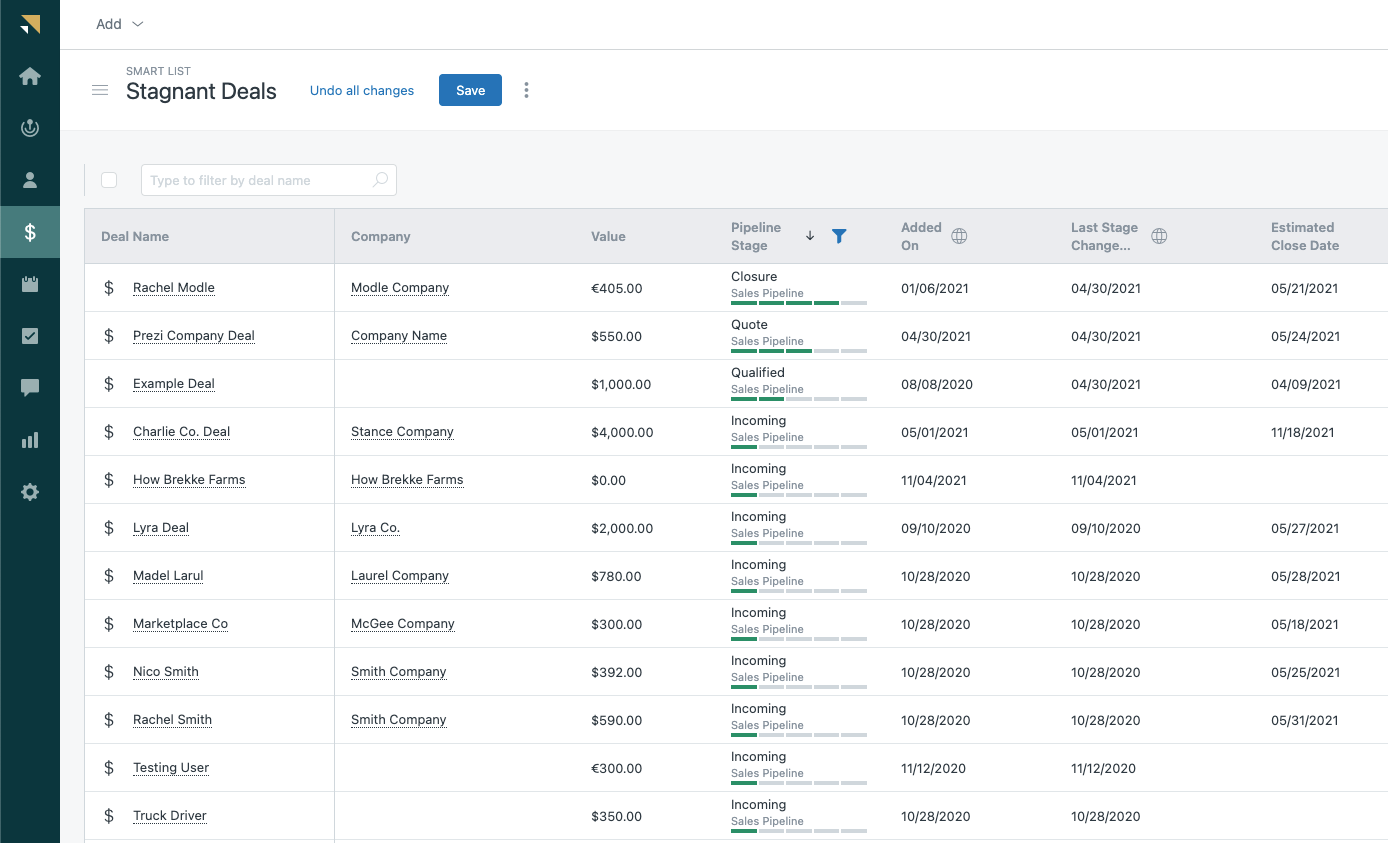
Hinweis zur Übersetzung: Dieser Beitrag wurde mit automatischer Übersetzungssoftware übersetzt, um dem Leser ein grundlegendes Verständnis des Inhalts zu vermitteln. Trotz angemessener Bemühungen, eine akkurate Übersetzung bereitzustellen, kann Zendesk keine Garantie für die Genauigkeit übernehmen.
Sollten in Bezug auf die Genauigkeit der Informationen im übersetzten Beitrag Fragen auftreten, beziehen Sie sich bitte auf die englische Version des Beitrags, die als offizielle Version gilt.

0 Kommentare